Cómo compartir una impresora en Windows 10

Con Windows 10, puede imprimir en una impresora compartida desde cualquier dispositivo en su red.
En Windows 10, puede tomar una impresora, enchufarlaen una computadora y luego imprimir desde otra computadora. Todo es posible gracias al uso compartido de impresoras de red. Cubrimos esto antes en nuestro artículo sobre cómo compartir impresoras en Windows 7, pero algunos de los pasos y las pantallas han cambiado ligeramente en Windows 10. Siga leyendo para obtener más detalles.
Compartir impresoras a través de la red en Windows 10
Antes de poder compartir una impresora, primero debe serconfigurado, conectado y encendido. Haga clic en Inicio> Configuración> Dispositivos, luego abra el enlace Dispositivos e impresoras. Haga clic derecho en su impresora, luego haga clic en Propiedades de la impresora.
Hacer clic Inicio> Configuración> Dispositivos, luego abra el enlace Dispositivos e impresoras. Haga clic derecho en su impresora, luego haga clic en Propiedades de la impresora.
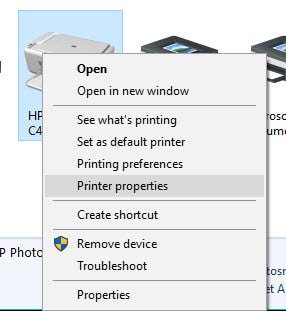
Seleccione la pestaña Compartir y luego marque la casilla para compartir su impresora.
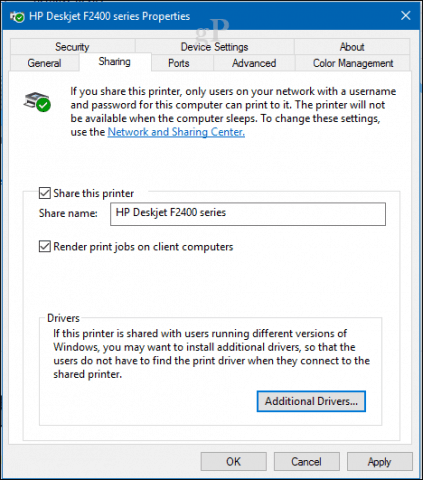
Los usuarios deben tener en cuenta, si usted esAl compartir una impresora con varios dispositivos que ejecutan una mezcla de arquitecturas de cliente de Windows (32 o 64 bits), debe habilitar la opción "Renderizar trabajos de impresión en equipos cliente". Esto asegurará que otros usuarios puedan instalar fácilmente la impresora al conectarse a través de la red.
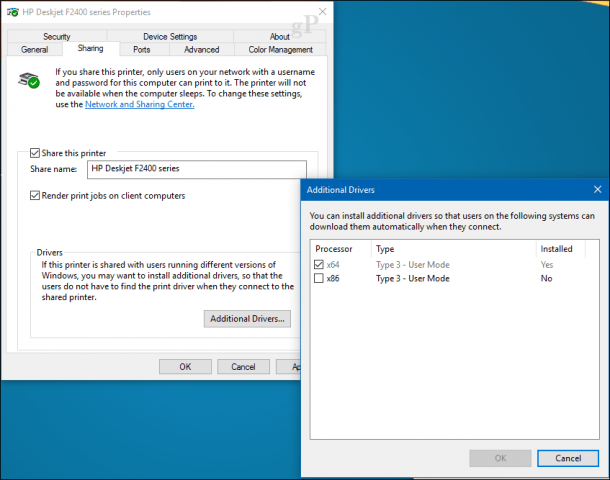
Conectarse a una impresora compartida de Windows 10
Después de configurar su impresora compartida, puede conectarse a ella de varias maneras. El primer método es desde Dispositivos e Impresora. Haga clic en el botón Agregar impresora, luego haga clic en el enlace, La impresora que quiero no está en la lista. Elegir la Seleccione una impresora compartida por nombre cuadro de radio, busque la impresora en su red y luego haga clic en abrir.
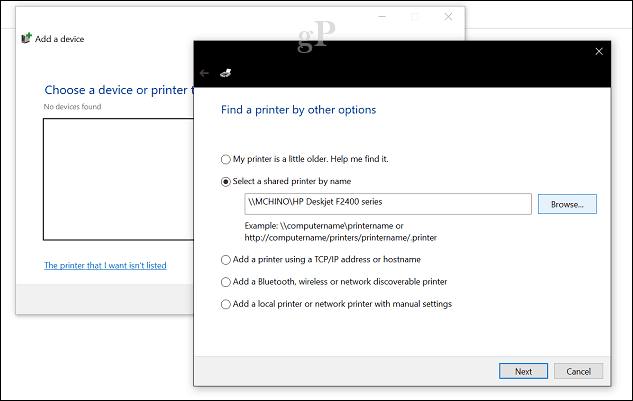
Se le pedirá que instale el controlador. Haga clic en Siguiente para completar la instalación de la impresora.
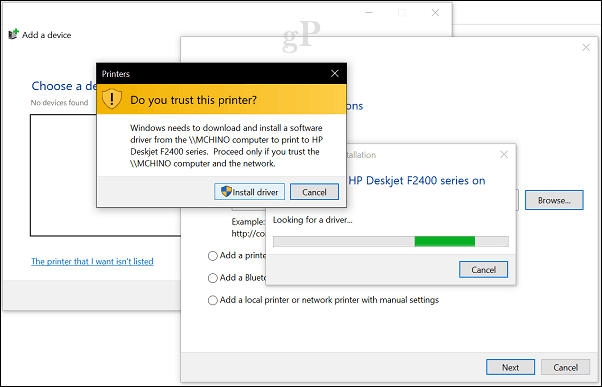
¡Eso es! La impresora ahora aparecerá en Dispositivos e impresoras como un dispositivo local.
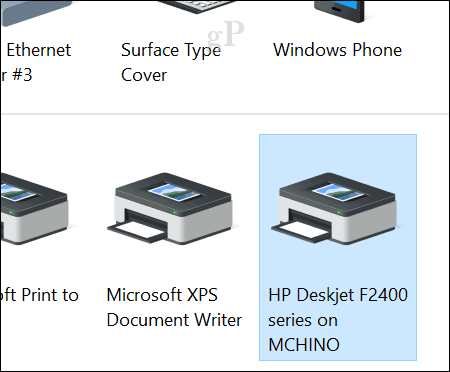
Otra forma de conectarse a una impresora de red compartida es desde el Explorador de archivos. Abra la carpeta Red, explore la computadora que contiene la impresora compartida, haga clic con el botón derecho y luego haga clic en Conectar.
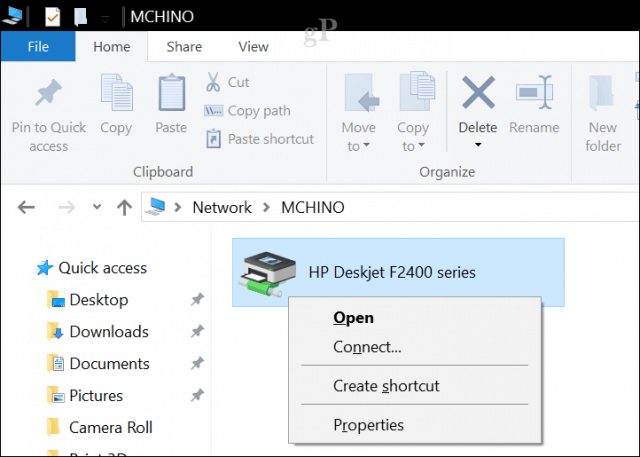
Conclusión
Y ahí lo tienes. Compartir impresoras a través de una red Windows 10 es una excelente manera de conectar varios dispositivos a la misma impresora. Esto le permite imprimir archivos y documentos sin enviarlos por correo electrónico entre dispositivos. Esta es solo una de las formas en que puede compartir fácilmente archivos, almacenamiento e impresoras en Windows 10.
¿Tiene alguna pregunta sobre el uso compartido de impresoras en la red? Pregunte en los comentarios a continuación o visite nuestro foro de Windows 10.










Deja un comentario